如何在电脑上更换壁纸桌面 电脑桌面壁纸怎么更换
电脑桌面壁纸的更换是个人化电脑使用体验的重要环节之一,随着科技的不断进步,电脑桌面壁纸的种类也日益丰富多样,让我们能够根据自己的喜好和心情随时更换。对于一些新手来说,更换电脑桌面壁纸可能会感到困惑。如何在电脑上更换壁纸桌面呢?本文将为大家详细介绍电脑桌面壁纸的更换方法,帮助大家轻松实现个性化的桌面风格。
具体方法:
1.回到电脑桌面空白处,进行操作;
点击空白处,左键点击,在下拉列出中,点击:属性;进入属性窗口,如下图一。打开的是主题选项卡,这个是默认选项卡。
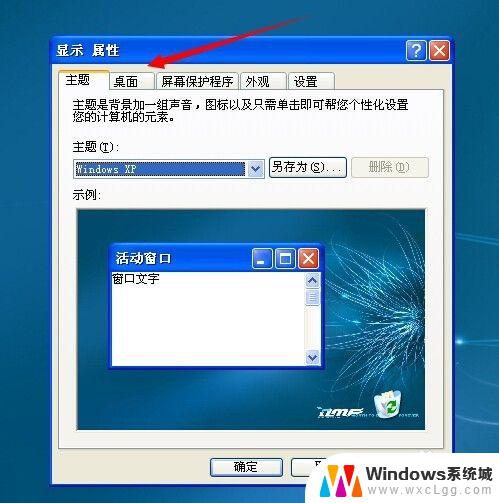
2.更换电脑壁纸,需要点击:桌面,选项卡,进入相关的操作界面,如下图;
可以在电脑提供的或是原上传的背景列出中进行选择,也可以重新上传,也可以更换颜色等。
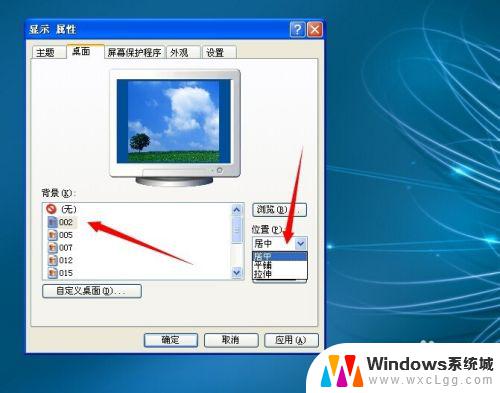
3.一般想要更换壁纸的人员,大都喜欢按照自己的所喜好的图片。个性的图纸做为电脑壁纸,这时可以点击下图一界面右边的一个:浏览...,可从当地电脑盘或是移动盘选择自己想要的图片;
如下图二,进行挑选自己喜欢的图片。点击:打开,即可选上传至桌面壁纸中,再点击:确定,按钮,即可设置生效。
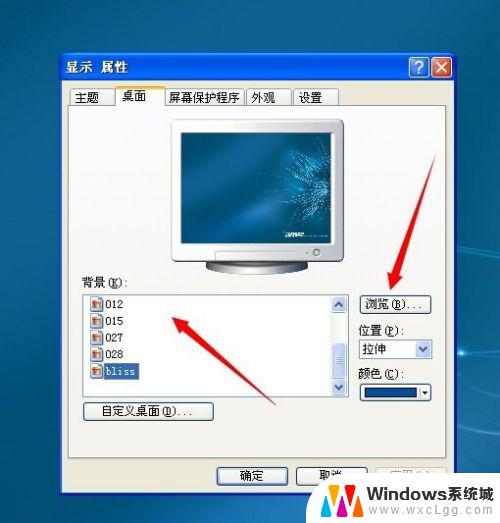
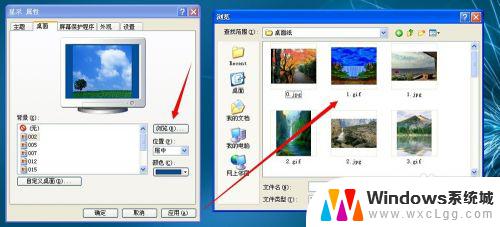
4.也有很多人员喜欢个性图片的同时,还要换个颜色。换种感觉,可以在桌面选项卡右下角的一个:颜色,按钮中进行选择自己想要的颜色,选择好后,点击:确定,即可设置成功。
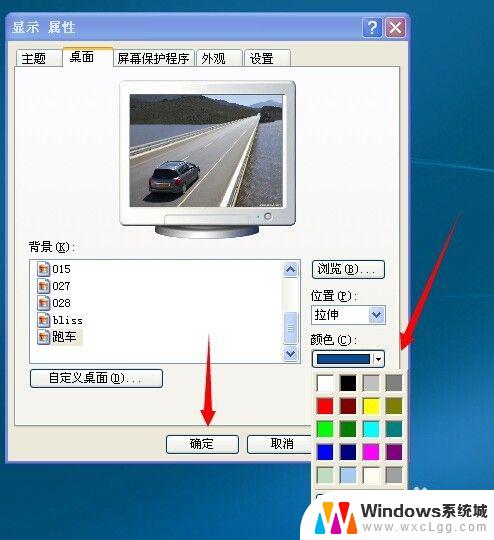
以上就是电脑壁纸桌面更换的全部步骤,如果您有任何疑问,请参考本指南并按照步骤进行操作,希望这能对您有所帮助。
- 上一篇: 电脑上怎样连接蓝牙鼠标 蓝牙鼠标如何与笔记本电脑连接
- 下一篇: 屏锁壁纸怎么换 电脑锁屏壁纸更换方法
如何在电脑上更换壁纸桌面 电脑桌面壁纸怎么更换相关教程
-
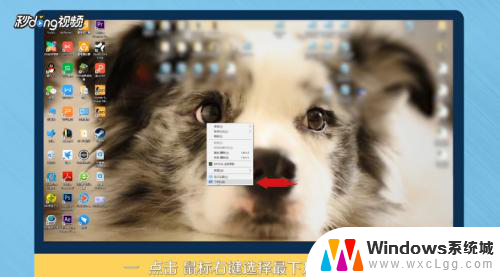 怎样更换壁纸 如何在电脑上更改桌面壁纸
怎样更换壁纸 如何在电脑上更改桌面壁纸2025-04-12
-
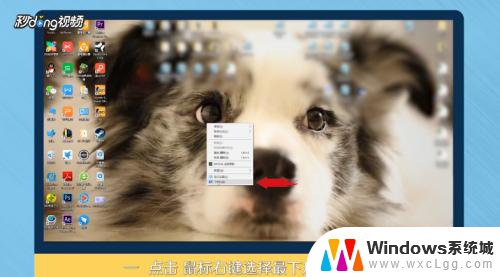 怎么样换桌面壁纸 如何在Windows系统下更换电脑桌面壁纸
怎么样换桌面壁纸 如何在Windows系统下更换电脑桌面壁纸2024-02-23
-
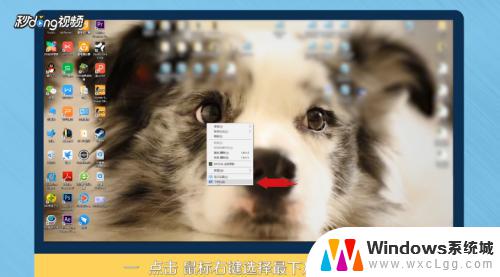 电脑上如何换壁纸 如何在电脑上更换桌面壁纸
电脑上如何换壁纸 如何在电脑上更换桌面壁纸2023-10-11
-
 电脑怎么换壁纸动态桌面 电脑如何设置动态桌面壁纸 Windows 10
电脑怎么换壁纸动态桌面 电脑如何设置动态桌面壁纸 Windows 102023-09-19
-
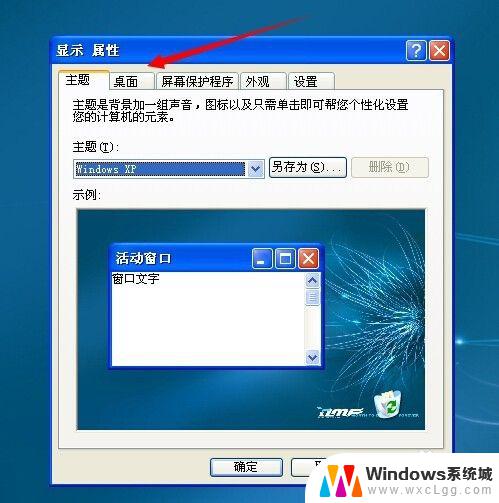 电脑怎样更换壁纸 电脑桌面壁纸怎么设置
电脑怎样更换壁纸 电脑桌面壁纸怎么设置2023-10-01
-
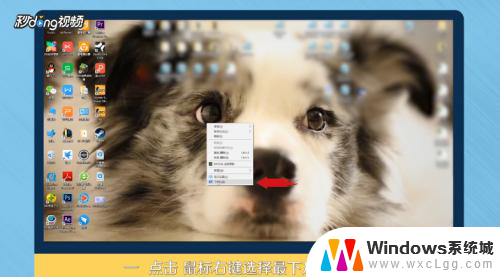 电脑换壁纸怎么换 电脑桌面壁纸更换教程
电脑换壁纸怎么换 电脑桌面壁纸更换教程2023-12-03
电脑教程推荐
- 1 固态硬盘装进去电脑没有显示怎么办 电脑新增固态硬盘无法显示怎么办
- 2 switch手柄对应键盘键位 手柄按键对应键盘键位图
- 3 微信图片怎么发原图 微信发图片怎样选择原图
- 4 微信拉黑对方怎么拉回来 怎么解除微信拉黑
- 5 笔记本键盘数字打不出 笔记本电脑数字键无法使用的解决方法
- 6 天正打开时怎么切换cad版本 天正CAD默认运行的CAD版本如何更改
- 7 家庭wifi密码忘记了怎么找回来 家里wifi密码忘了怎么办
- 8 怎么关闭edge浏览器的广告 Edge浏览器拦截弹窗和广告的步骤
- 9 windows未激活怎么弄 windows系统未激活怎么解决
- 10 文件夹顺序如何自己设置 电脑文件夹自定义排序方法